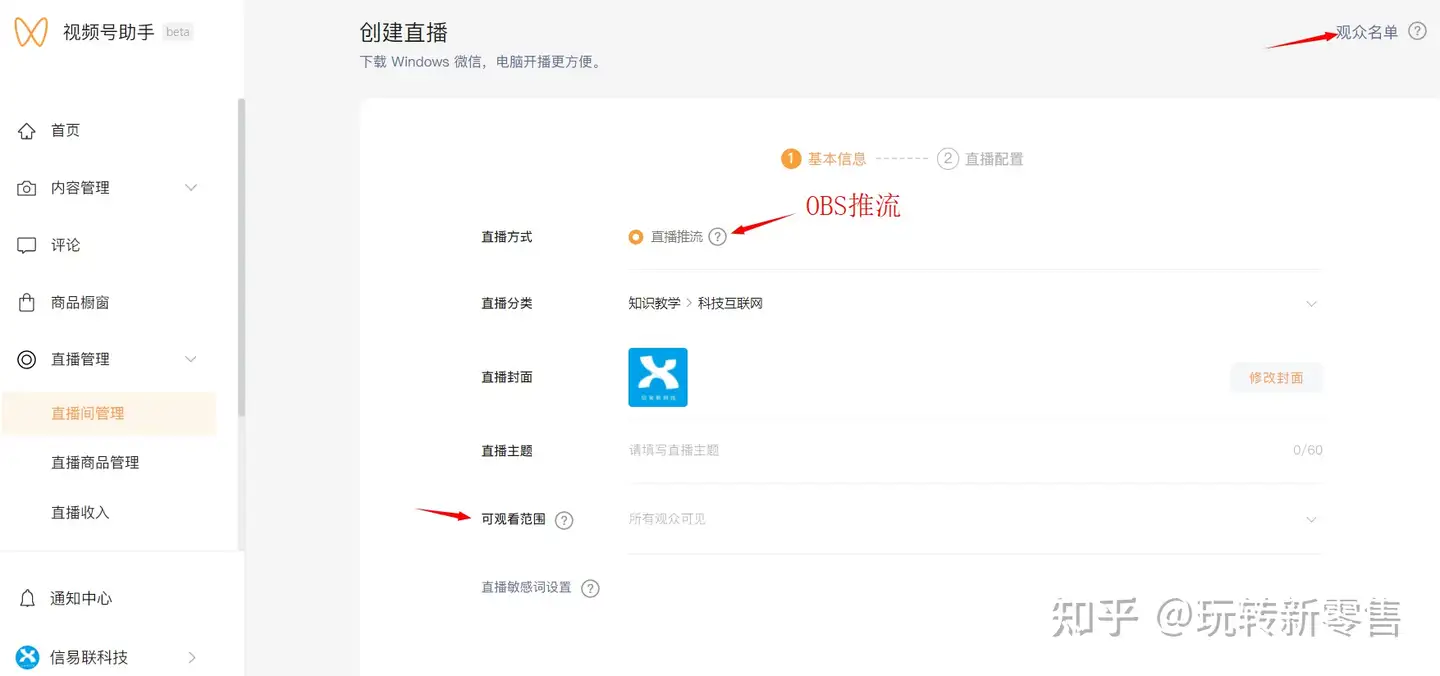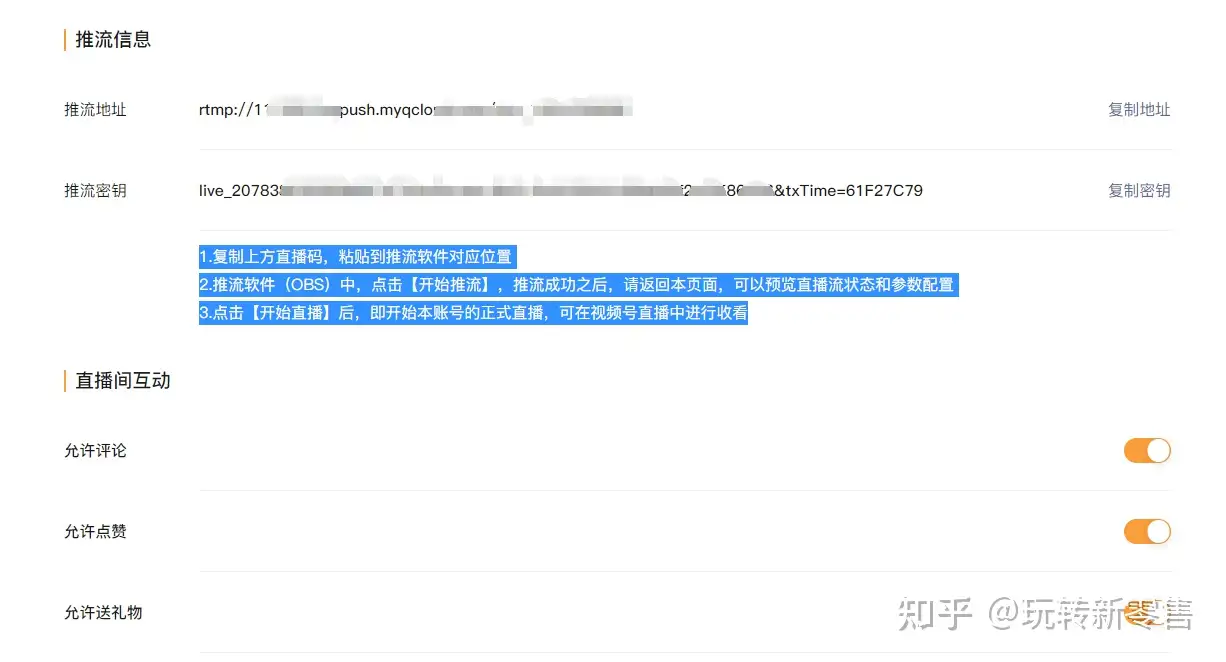视频号已经打通相关生态,可以绑定公众号、绑定企业微信/与微信客服打通、视频号直播与小商店/微信小程序打通、视频号与微信广告打通。
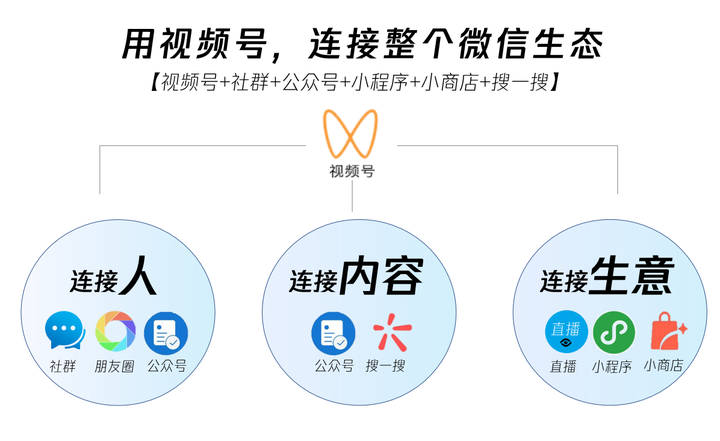
用视频号做公开课直播或内部课直播很方便,视频号用手机直播无法换好看高大上的背景,无法展示课程幻灯片,无法方便展示二维码课件等内容~
如何不买摄像机轻松实现电脑绿幕直播?
这些如何实现呢?
我已经都帮大家做了深度测试准备了相关教程
视频号直播目前有三种方式:
1、手机微信直接开播
可以设置观看权限,公开或指定观众。
指定观众可按群、通讯录和白名单选择,可指定群在直播时发红包,抽奖。
白名单需要电脑端登录视频号助手上传白名单表格,把可以观看的用户微信号填入表格中,可以上传多个表格,每次直播课按需勾选。
2、电脑微信直播
登录微信PC端,可以直接从微信PC端发起视频号直播。
电脑端可以设置多个直播信号画面源,摄像头、手机画面、窗口、多媒体(图片或视频)、游戏进程、桌面,可以查看,看过、在线、热度、评论等信息。【支持商品管理、PC端连麦】
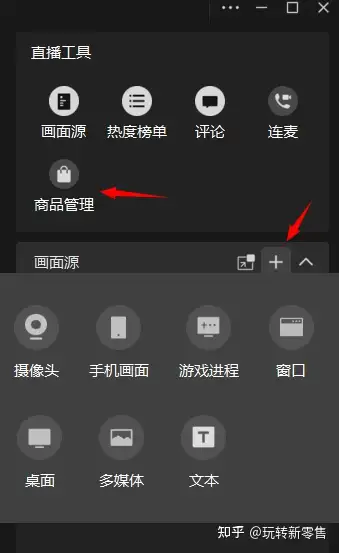
缺点:目前功能有限,不方便直接放ppt(可以变相采用桌面打开PPT),不能设置观看权限。
打开视频号助手电脑端,扫码登录
网址:https://channels.weixin.qq.com/
点直播管理-然后下载Windows微信测试版 (如下图)
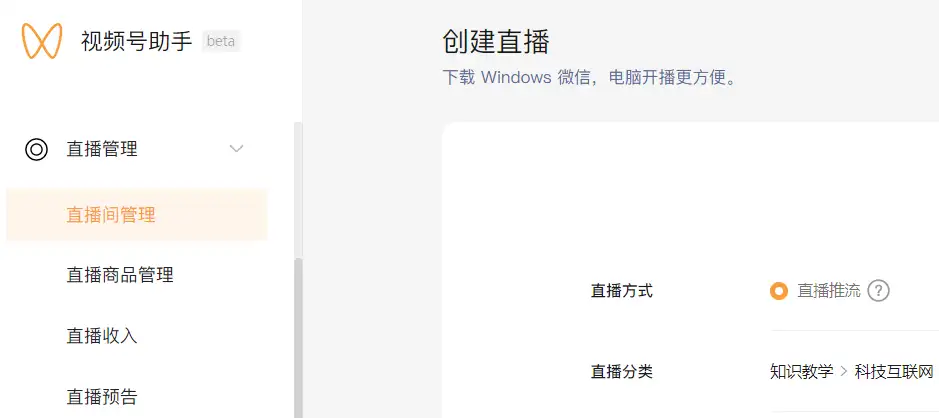
下载安装好登录电脑微信 点左下角菜单-视频号直播,按提示下载插件
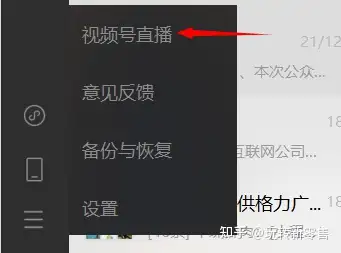
点下图1增加画面源,可以选择,摄像头、手机画面、窗口、多媒体、游戏进程、桌面。
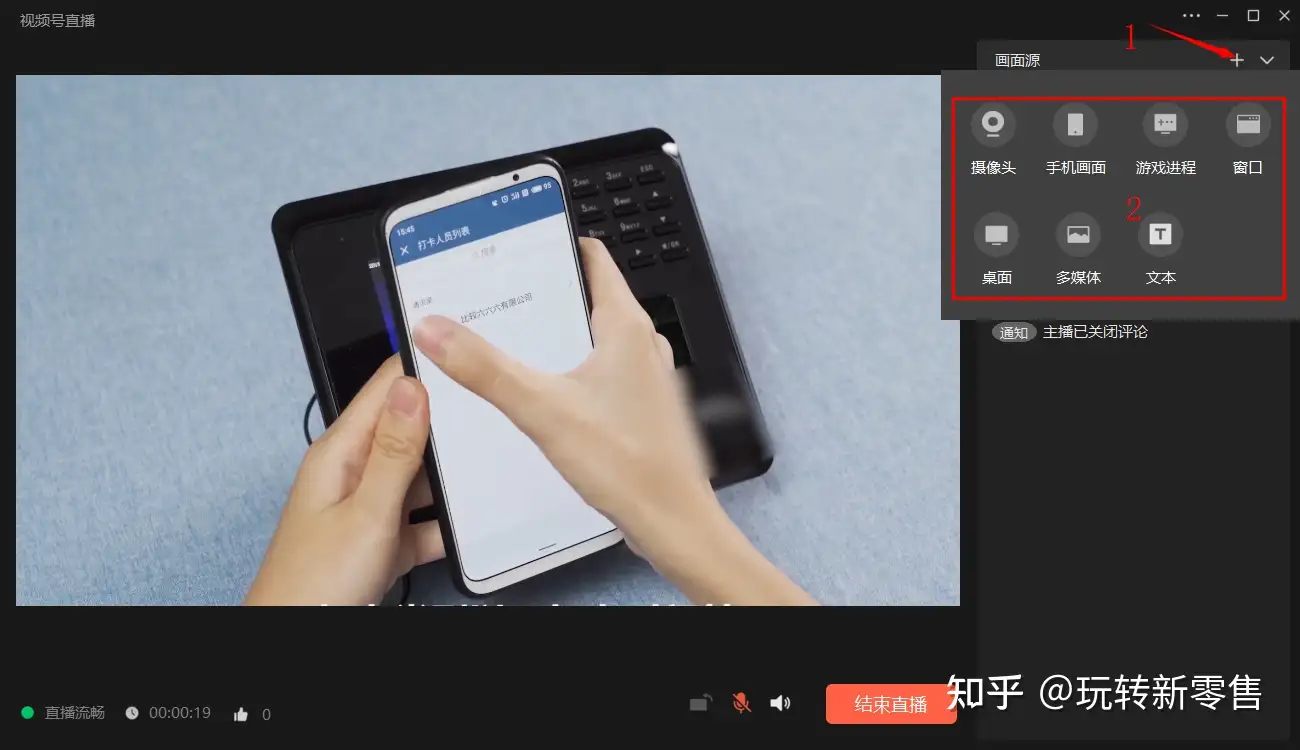
添加多个画面源后,可选择调整上下顺序、是否显示、删除,选中的源左侧画面窗口会出现红色选框,可以调整大小和显示位置。(最新已支持苹果/安卓手机投屏)
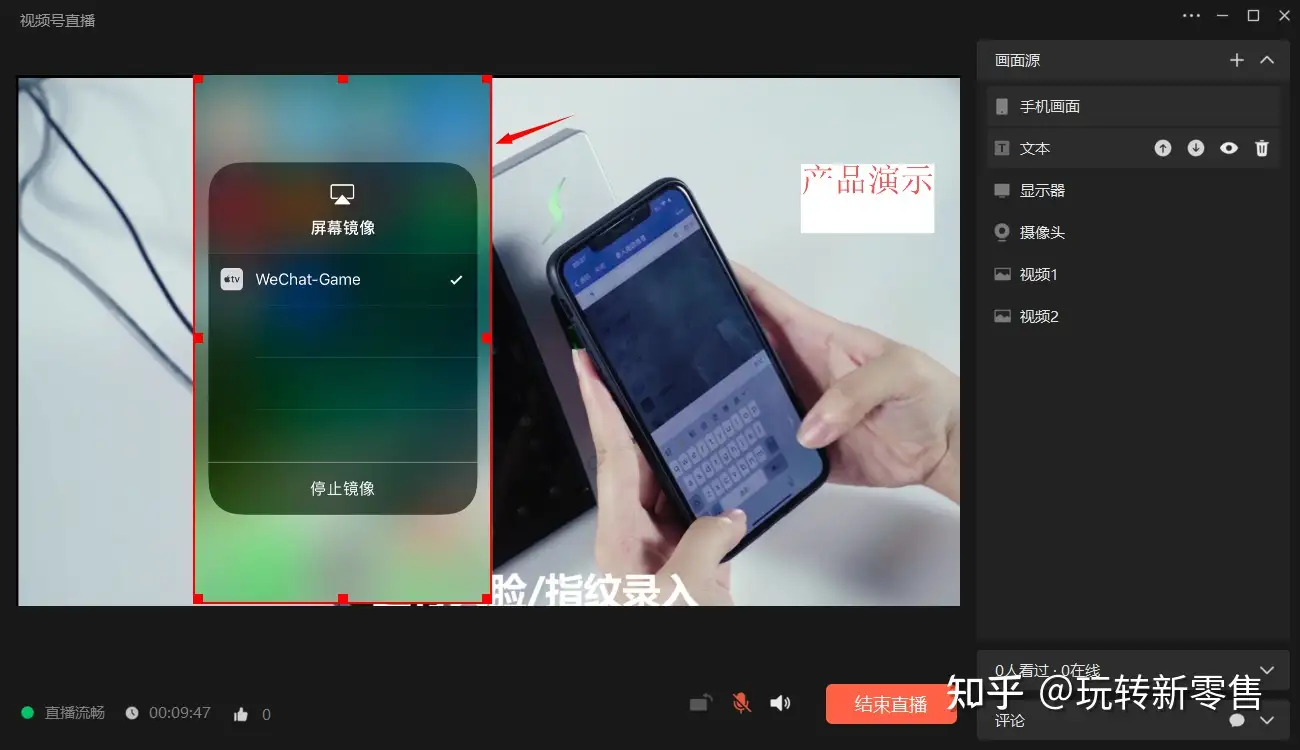
点右上角三个点可商品管理(开启PC端直播带货)、关闭礼物或者设置更多,声音、显示。
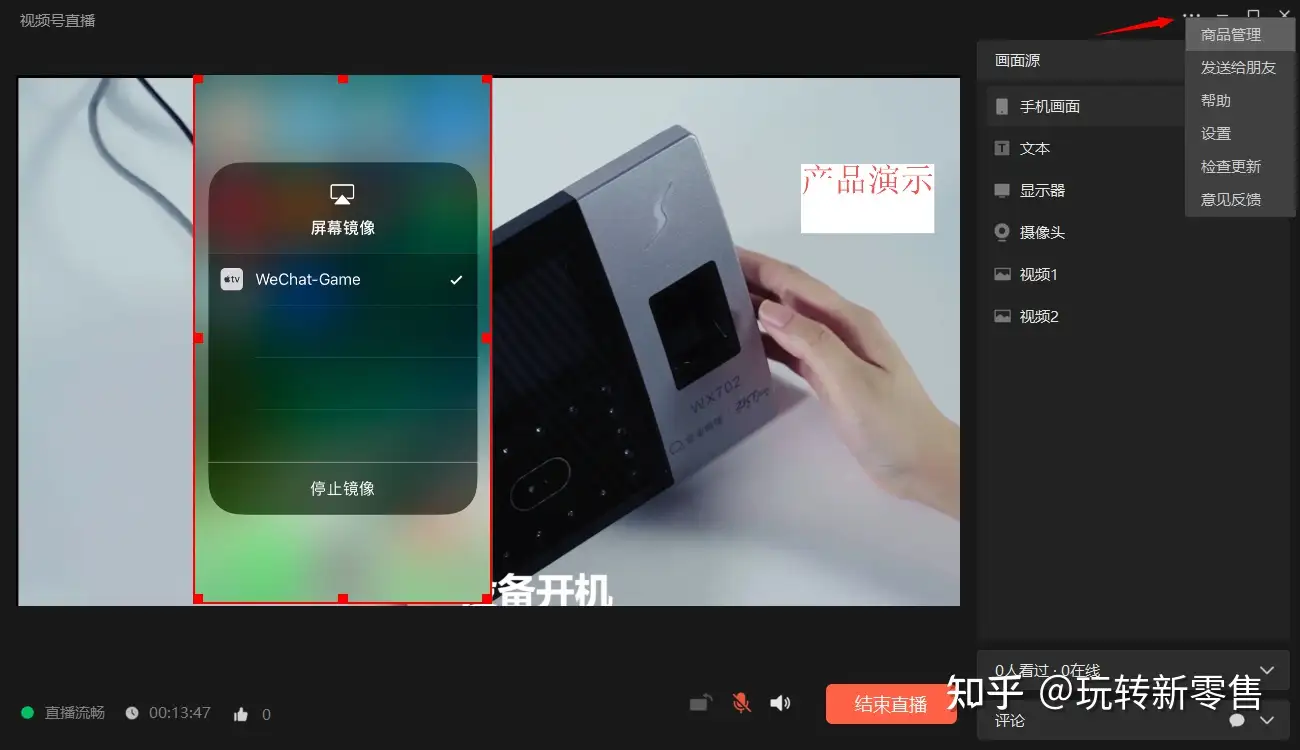
3、OBS电脑推流直播
支持按白名单设置观看权限
缺点:目前不能按群设置观看权限,只能按白名单/或者批量导入微信号。
相比电脑微信直播,OBS推流直播可灵活自定义DIY,方便播放幻灯片,方便绿幕直播,随意更换直播背景。